Top 10 copiadoras de qualidade e preços competitivos

As copiadoras estão melhorando cada vez mais em qualidade e preço. Cada copiadora terá uma configuração e preço diferentes para atender às necessidades do consumidor.
Semelhante ao Zalo ou messenger, o Viber também é um aplicativo gratuito de chamadas e mensagens online muito popular atualmente. Além de oferecer suporte a mensagens de texto, o Viber para PC também permite que você compartilhe dados de imagem, envie arquivos, faça chamadas de voz e chamadas de vídeo rapidamente. Abaixo, iremos guiá-lo em detalhes com as etapas mais rápidas para baixar o Viber para computadores e laptops.

Instruções para baixar o Viber para PC, laptop de forma simples e rápida
O Viber para PC é um aplicativo de mensagens instantâneas que permite que os usuários se comuniquem com pessoas em várias plataformas. Ao usar o Viber, você também pode enviar arquivos, fazer chamadas de voz ou chamadas de vídeo de forma totalmente gratuita e sem limite de tempo. Aqui estão algumas vantagens e desvantagens que você precisa entender quando se trata do Viber para PC.
- Envie mensagens gratuitas de forma rápida e prática.
- Chamada de vídeo com qualidade HD extremamente nítida.
- Operação estável e compatível com a maioria das versões do Windows.
- Suporte multiplataforma: Windows, Windows Phone, Mac, iOS, Android, BlackBerry, Bada e até sistema operacional Nokia. Além disso, pode funcionar sem problemas com rede 3G/4G ou Wi-Fi.
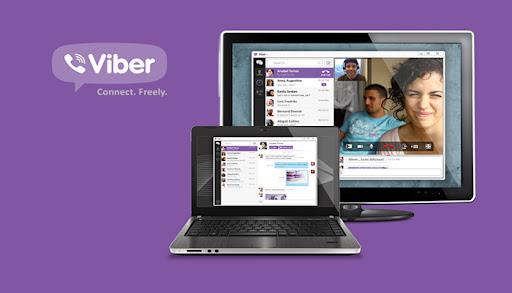
O Viber traz muitos benefícios ao enviar mensagens de texto e fazer chamadas online
- Conexão com a Internet é necessária para usar.
- O Viber para PC não pode funcionar se o usuário não estiver usando um smartphone.
O Viber para PC tem duas versões projetadas especificamente para Windows e Mac. Portanto, você precisa estar ciente do sistema operacional para poder escolher a versão certa. Aqui estão as etapas básicas para baixar o Viber para computadores e laptops que você pode consultar.
Passo 1: Para baixar o aplicativo Viber para o seu computador, o usuário precisa primeiro acessar o link aqui
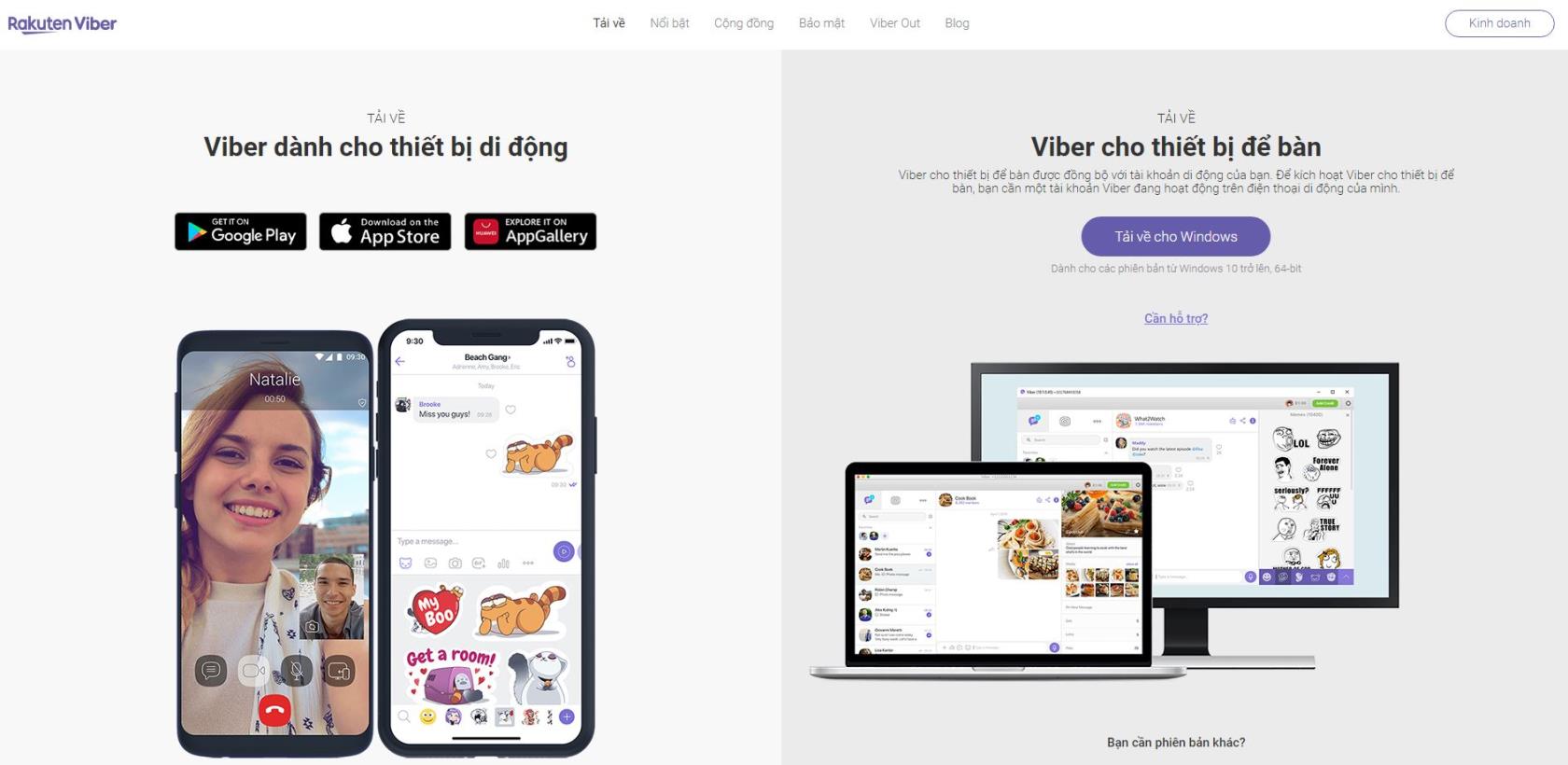
Acesse o link acima e baixe o aplicativo Viber para seu computador
Passo 2: Baixe o aplicativo Viber para o seu computador
Nesta etapa, você precisa ficar atento para escolher a versão correta de acordo com o sistema operacional. Se estiver usando o Windows, clique em " Baixar para Windows ". No caso de usar o Macbook , basta clicar em "Download for Mac".

Etapa 3: Após o download bem-sucedido do arquivo de instalação do Viber para o seu dispositivo, clique duas vezes no arquivo de instalação para abri-lo.
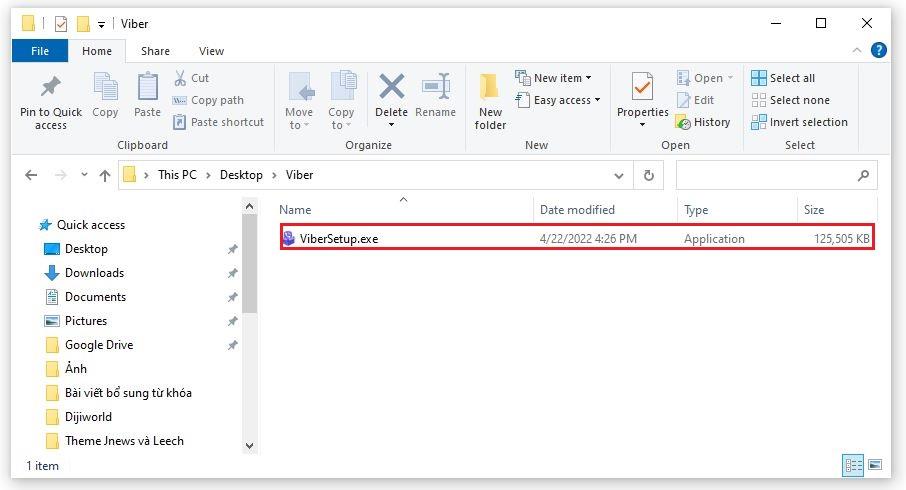
Se estiver usando o Windows, na próxima janela exibida, clique em Instalar para permitir que o computador prossiga com a instalação do software.
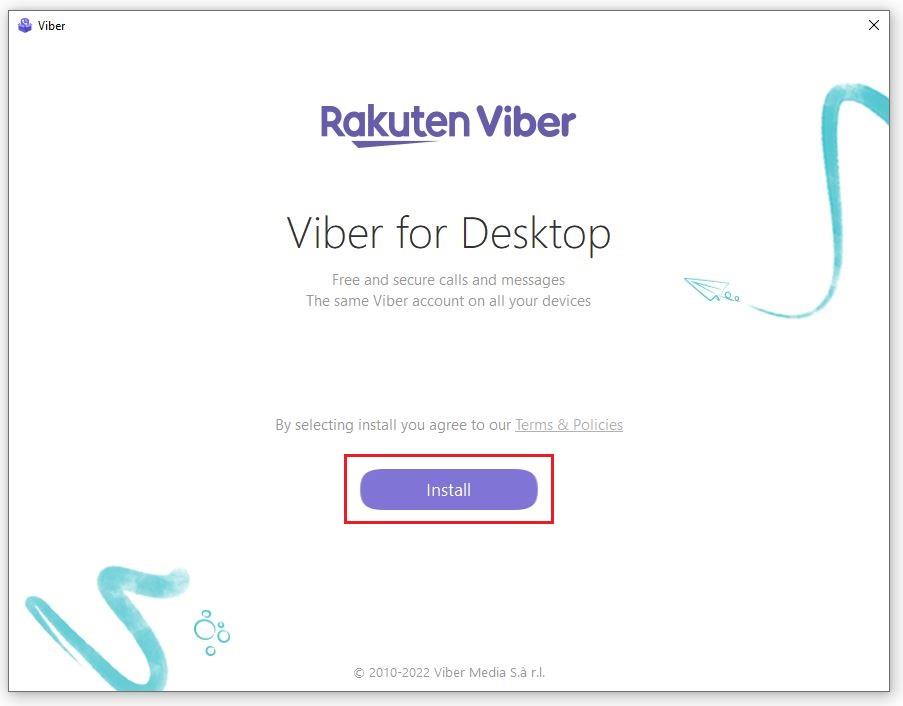
Selecione Instalar para iniciar o aplicativo
Etapa 4: Após a conclusão da instalação, ao abrir o aplicativo, você verá uma imagem de código QR na tela de exibição para que os usuários possam fazer login em sua conta.
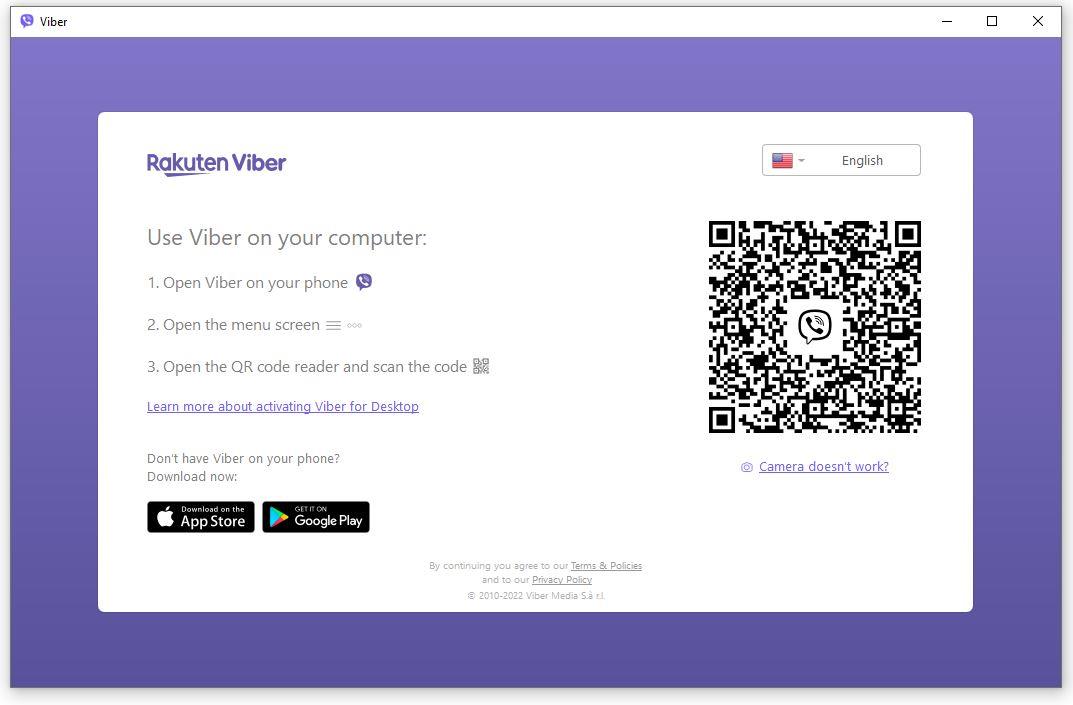
Etapa 5: abra o aplicativo Viber instalado anteriormente no telefone. Na interface principal do aplicativo, clique no ícone de 3 traços no canto inferior direito para usar a tela. Em seguida, selecione o ícone do código QR no canto superior direito.
Etapa 6: aproxime a câmera do seu telefone do ícone do código QR no computador para escanear e fazer login automaticamente. Depois disso, basta aguardar um pouco para que o Viber sincronize os dados do seu celular e computador para poder usá-lo normalmente.
Primeiro, você precisa observar que a interface do Viber para PC será um pouco diferente da do telefone. Especificamente, inclui as seguintes seções principais:
Passo 1: Abra o Viber no computador. Neste momento, a tela exibirá a interface conforme abaixo.
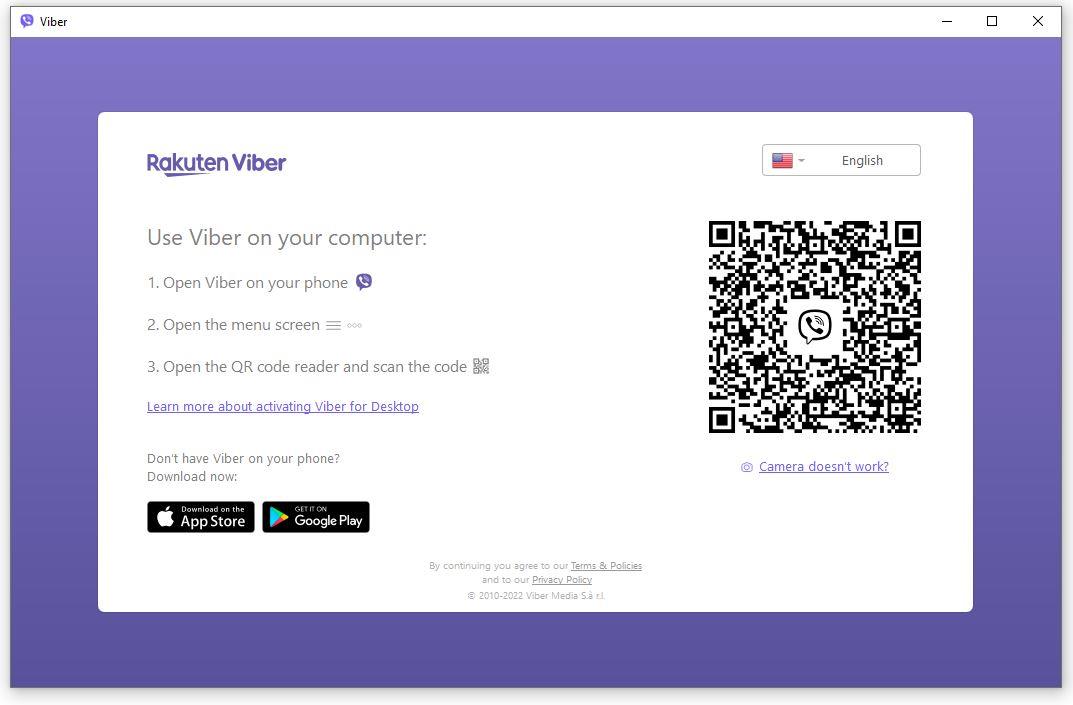
Passo 2: Abra o aplicativo Viber conectado em seu telefone > Selecione Mais > Selecione o ícone do código QR para escanear o código.
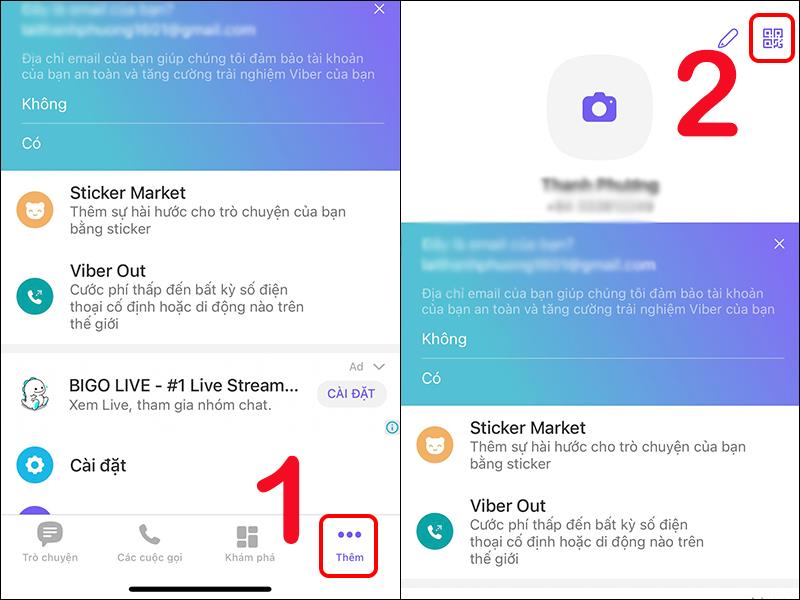
Etapa 3: também no telefone, na seção Escanear código QR , prossiga para escanear o código QR na tela do computador.
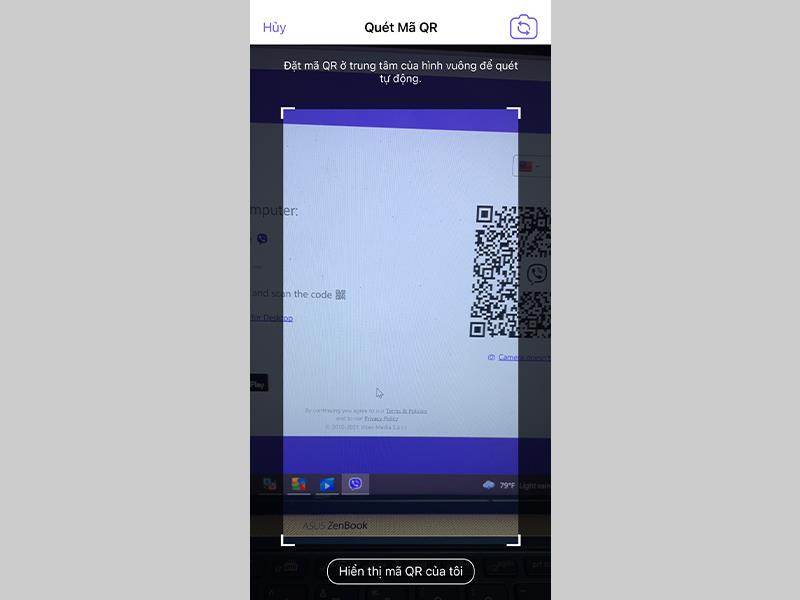
Passo 4 : Depois de digitalizar o código, na guia Ativação do segundo dispositivo , clique em Aceitar > Selecione Sim para confirmar.
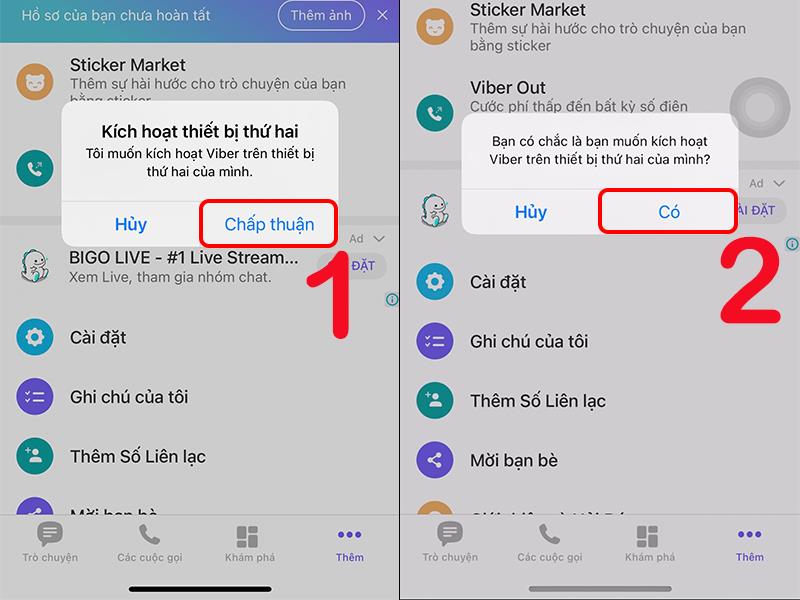
O canto esquerdo da tela: exibirá uma lista de mensagens recentes. Além disso, há uma caixa de pesquisa, contatos e algumas configurações do Viber.
O meio da tela: O local para conversar inclui um editor de texto e enviar uma mensagem, um botão para adicionar pessoas ao chat. Além disso, há também um botão de chamada de voz, chamada de vídeo e informações básicas da pessoa com quem você está conversando.
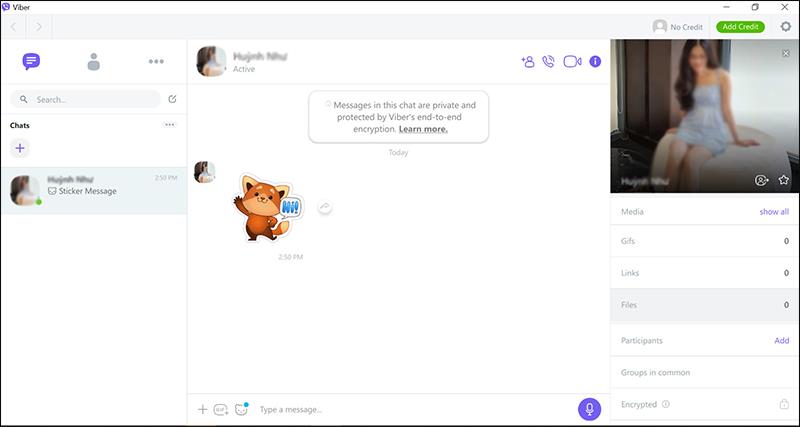
Para enviar mensagens de texto com o Viber no seu computador: primeiro você precisa selecionar a pessoa com quem deseja conversar em seus contatos ou na lista de mensagens recentes. Em seguida, basta inserir o conteúdo que deseja enviar na caixa de bate-papo e clicar no ícone de seta para enviar. Em geral, a maneira de enviar mensagens de texto pelo Viber no computador é bastante semelhante a quando você usa um smartphone.
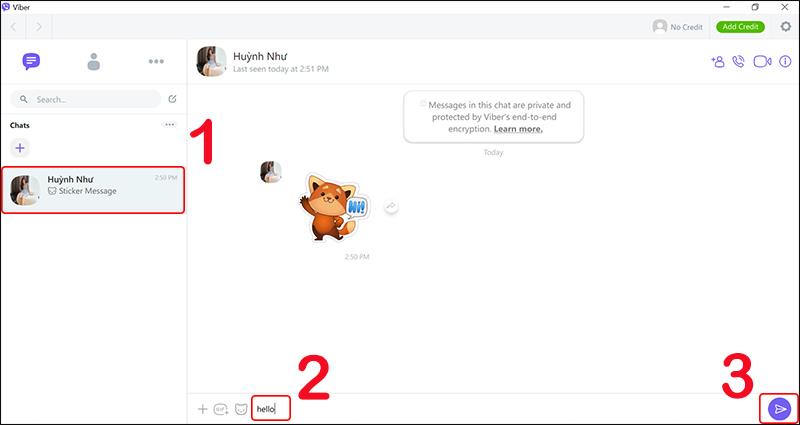
Se você deseja fazer uma chamada de áudio no Viber: Você também precisa primeiro selecionar a pessoa para quem deseja ligar na lista de mensagens ou contatos. Clique no ícone do telefone (Ligar) à direita da pessoa para quem deseja ligar para começar.
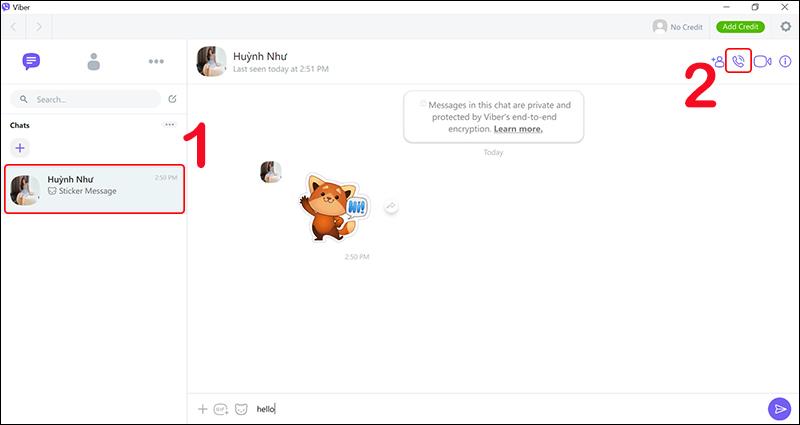
Caso você queira fazer uma chamada de vídeo, é bem parecido: Após selecionar a pessoa para quem deseja ligar, clique no ícone de chamada de vídeo à direita da pessoa para quem deseja ligar para iniciar a conexão.
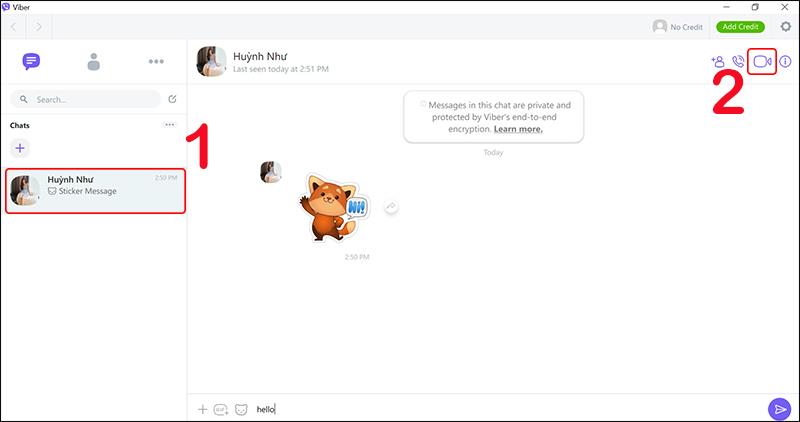
Além disso, se você precisar enviar mensagens de texto ou fazer chamadas de áudio ou vídeo para pessoas que não estão em seus contatos, faça o seguinte. Primeiro, clique no ícone horizontal de 3 pontos e, em seguida, clique no item "Usar a área da tecla de discagem". Em seguida, basta digitar o número de telefone para contato e selecionar o método de contato desejado para concluir.
Para poder receber chamadas ao usar o viber em seu computador, o aplicativo Viber em seu telefone também precisa ser ativado. Simplificando, seu telefone precisa estar conectado à Internet.
Caso contrário, as chamadas e mensagens não conseguirão chegar ao destinatário, mas mostrarão as chamadas perdidas quando o telefone dessa pessoa tiver uma conexão de rede. Portanto, se você quiser usar o Viber para fazer chamadas, lembre seus amigos de conectar seus telefones à Internet primeiro. Resumindo, para poder usar o Viber, você precisa garantir que seu dispositivo esteja sempre totalmente conectado à rede.
Esperançosamente, as informações que o WebTech360 acabou de compartilhar no artigo acima o ajudarão a baixar facilmente o Viber para PC, laptop . Ao mesmo tempo, saiba como usá-los de maneira mais eficaz e otimizada.
As copiadoras estão melhorando cada vez mais em qualidade e preço. Cada copiadora terá uma configuração e preço diferentes para atender às necessidades do consumidor.
Este produto de impressora Canon é sempre de boa qualidade. Abaixo estão os produtos de impressoras das marcas mais selecionadas.
O congelamento do laptop é um fenômeno comum ao usar o computador por um longo período de tempo. Junte-se ao WebTech360 para descobrir como consertar um laptop congelado por meio do artigo a seguir.
Coffee Lake é uma geração de CPU que testemunhou uma mudança completamente diferente da Intel. Vamos aprender mais sobre este chip.
A tela do seu computador pode ser completamente girada horizontalmente, verticalmente se você souber como. As informações abaixo irão ajudá-lo a se ajustar rapidamente.
Como gravar tela de computador de alta qualidade de graça? Vamos aprender como gravar a tela através de várias seções de forma rápida e fácil.
A seguinte experiência de compra de monitores de computador usados garante que você se sinta mais confiante ao escolher, independentemente de o monitor ter sido usado antes ou não.
Maneiras simples e eficazes de converter DOCX em DOC que você pode experimentar em casa. Consulte o artigo do WebTech360!
Tem muita gente que fica na dúvida se deve usar mouse com fio ou sem fio, quais as vantagens e desvantagens de cada tipo de mouse. A WebTech360 responderá no seguinte artigo.
Qual é a diferença entre um mouse para jogos e um mouse normal? Vamos aprender mais sobre esse problema com o WebTech360 através do artigo abaixo!
Tente começar a criar um sumário no Word. Se você não sabe como, consulte as informações úteis compartilhadas pelo WebTech360!
Usar a função VLOOKUP no Excel traz muitos benefícios para você no estudo e no trabalho. Saiba mais com WebTech360 através do artigo abaixo
Como um teclado mecânico é diferente de um teclado comum? Vamos descobrir a diferença entre esses dois tipos de teclado no seguinte artigo da WebTech360!
Os atalhos de teclado desempenham um papel extremamente importante para otimizar seu tempo. Participe do WebTech360 para aprender atalhos úteis do Excel para trabalhar com eficiência.
Quer saber mais sobre o sistema, recursos e mais sobre o dissipador de calor? O artigo a seguir ajudará você a entender melhor os dissipadores de calor a gás ou líquido.
O Asus TUF FX504GD Red Matter disponível no mercado principal é uma escolha extremamente razoável com critérios de baixo custo e alto desempenho. Um portátil para jogos de altíssima qualidade.
A Intel lançou oficialmente a série Core i9 para laptops, prometendo trazer o poder do desktop para laptops que antes eram considerados inferiores aos PCs.
Computadores comuns são especializados em fazer software de renderização 3dsmax, lumion, software de esboço para arquitetos, artistas...
Os ventiladores de resfriamento são parte integrante dos kits de PC. Então, vamos nos juntar ao WebTech360 para responder à pergunta: a dissipação de calor é importante para laptops/PCs?
Conectar o iPhone ao computador usando o iTunes é tão difícil quanto você pensa? As etapas para conectar o iPhone ao computador usando o iTunes são simples para iniciantes.


















